fengniao.com. All rights reserved . 北京蜂鸟映像电子商务有限公司(蜂鸟网 FENGNIAO.COM)版权所有
京ICP证 150110号 京ICP备 15000193号-2
违法和未成年人不良信息举报电话: 13001052615
举报邮箱: fengniao@fengniao.com
6、盖印图层得到图层2,新建图层3,填充颜色#c07b67,不通明度为68%,填充为66%,图层模式设置为“柔光”,效果如图六。
7、盖印图层得到图4,给人物手,鼻梁,肋骨部位减淡/加深工具用下,如果怕麻烦的朋友可以不做这步,效果如图七。
8、盖印图层得到图层5,执行滤镜-渲染-镜头光晕,把光点达到人物右上方的盒子部位,参数可以感觉自己感觉调整,完成后在执行一次镜头光晕,这次把光点打到人物头下方的盒子部位亮度比刚刚亮一些,完成得到最终效果,图八为图层参照及最终效果。
键盘也能翻页,试试“← →”键
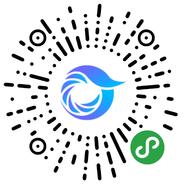
打开微信,点击底部的“发现”,使用
“扫一扫”即可将网页分享至朋友圈。